win7电脑弹出广告太多怎么拦截
- 王林转载
- 2023-07-19 15:13:244149浏览
很多用户在使用电脑时经常弹出一些垃圾广告。尽管大多数用户对广告泛滥现象非常担心,却无法解决win7电脑频繁弹出广告的问题。事实上,有很多方法。让我们来看看小编整理的一些解决方案~。
win7电脑弹出广告太多怎么拦截?
1. 使用窗口键+R快捷键,进入计算机操作系统的运行窗口。请在操作窗口中键入control.exe,然后点击确定按钮。
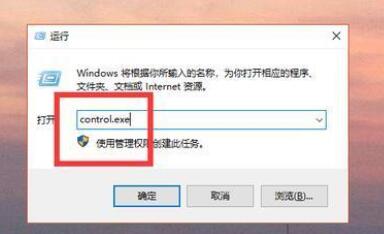
2.点击进入下一个界面后,在左侧找到网络和Internet选项,点击按钮进入下一页。
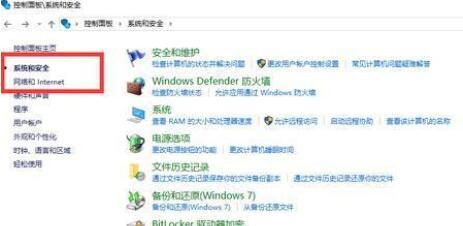
3.进入网络和Internet窗口后,找到Internet选项,选择上面的隐私选项,然后检查启用弹出窗口阻止程序,点击后面的设置按钮。
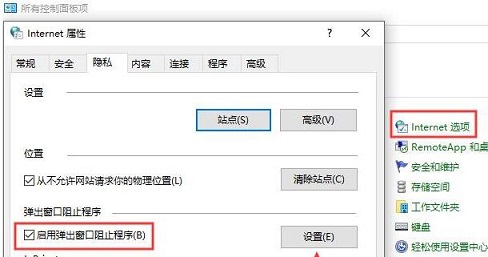
4.进入设置窗口表面后,找到防止弹出窗口时显示通知栏,然后将下面的组织级别设置为中间:防止大多数自动弹出窗口。
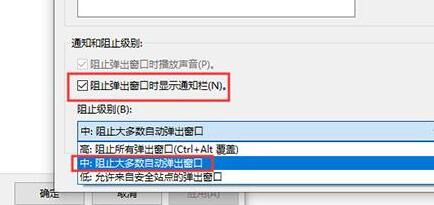
方法二:
1.系统中有很多垃圾广告,可能是系统自带的,都存在于根目录和注册表中。
2.这些文件很难去除,病毒很多,建议你直接重新安装系统。win10正版原装系统下载>>。
方法三:
1.首先,我们在电脑上安装一个电脑管家软件,安装后打开进入主页,在左侧找到工具箱按钮。
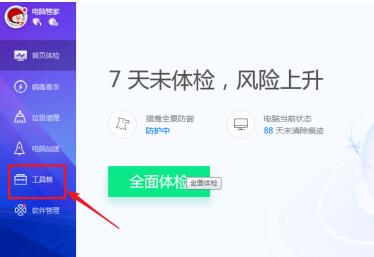
2.进入工具箱窗口后。找到软件拦截弹出窗口按钮并点击。
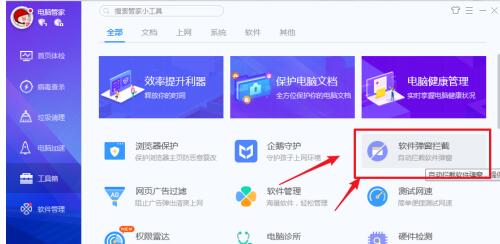
3.进入软件拦截窗口后,找到左下角的+号,添加我们需要拦截的软件广告。没关系。
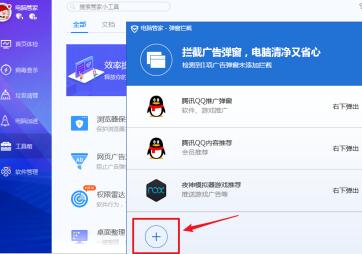
以上是win7电脑弹出广告太多怎么拦截的详细内容。更多信息请关注PHP中文网其他相关文章!
声明:
本文转载于:windows7en.com。如有侵权,请联系admin@php.cn删除

